Содержание
- 1 netis MW5230 — лучший бюджетный роутер для дачи
- 2 Что это за Нейтис такой?!
- 3 Обзор роутера netis MW5230
- 4 Операционная система
- 5 Список поддерживаемых модемов
- 6 Базовая настройка
- 7 Отзыв и впечатления
- 8 Netis MW5230 – обзор, настройка, отзывы
- 9 Обзор Netis MW5230
- 10 Как настроить роутер Netis MW5230?
- 11 Обзор и настройка маршрутизатора Netis MW5230
- 12 Обзор Netis MW5230
- 13 Руководство по установке и настройке Netis MW5230
netis MW5230 — лучший бюджетный роутер для дачи
Начался дачный сезон и народ озадачился обеспечением нормального доступа в Интернет на своих фазендах. От читателей приходит уйма вопросов по теме какой лучше купить 4G роутер для дачи, да так, чтобы был недорогой и функциональный. А уж если его можно ещё использовать и дома — вообще замечательно. Различных предложений на рынке сейчас достаточно много — всё упирается в цену. Мне в руки попал 3G/4G роутер Netis MW5230.
Это недорогое и достаточно качественное устройство, а учитывая ещё и его низкую цену, я бы сказал, что это идеальный вариант для дачников. Особенно тех, кто живёт в глубинке, где каждый рубль на счету и переплата даже в 1000 рублей уже может сделать существенную прореху в бюджете. Сейчас я расскажу чем же он мне так понравился.
Что это за Нейтис такой?!
Прежде чем перейти к обзору самого устройства — небольшое лирическое отступление. Да, компания netis systems
— это Китай. Качественный, фабричный Китай, впрочем, как и все остальные коммутаторы и маршрутизаторы — от самых простых, до самых дорогих. Но в отличие от других именитых коллег, в данном случае Вы приобретаете хороший гаджет и не переплачиваете за бренд. Если нет разницы, то зачем платить больше?
Сейчас компания Нейтис активно осваивается на российском рынке телекоммуникационного оборудования и расширяет линейку предлагаемого оборудования. Качество их продукции я практически проверяю на себе. Дело в том, что год назад у своих родителей я поставил DSL-модем netis DL4223U в частном доме . Он пришёл на смену очередному сгоревшему D-Link DSL-2640U и я ни разу не пожалел что остановил свой выбор на нём. Отличная работа на старой длинной линии среднего качества, работа без перезагрузок и зависаний в режиме 24/7, превосходное покрытие WiFi по дому и на участке в 6 соток. А что ещё надо обычному человеку для счастья?!
Обзор роутера netis MW5230
На момент написания статьи, в линейке предлагаемого оборудования, модель netis MW5230 — это единственный 3G/4G роутер. На самом деле, есть и иные роутеры, которые поддерживают работу с USB-модемами, но на этой модели производитель делает акцент на мобильную связь и позиционирует девайс, как беспроводной маршрутизатор с поддержкой USB 3G/4G модемов.
Распаковываем коробку. Комплектация стандартная для этого класса устройств:
- Маршрутизатор - Патч-корд (1 метр) - Блок питания (12V / 1A) - Инструкция - Гарантийный талон
Первые впечатления
Корпус netis MW5230 выполнен из матового белого пластика хорошего качества и достаточно компактный — размеры:145×89×29 мм. Антенны, хоть и несъёмные, но крутятся и складываются без проблем. то есть много места не займёт — ни при перевозке в сумках, ни при установке в тесном дачном домике.
Все порты, разъёмы и кнопки расположены с одной стороны — на задней части корпуса. С одной стороны отличное решение в плане опять же компактности. Но вот лично на мой взгляд, USB-порт лучше было бы вынести на другую грань или же наверх, как в случае в DL4232U. Почему? С одной стороны, при горизонтальной распайке сложнее выломать сам разъём, чем при вертикальной. Но тут дело всё в том, что некоторые USB-модемы имеют достаточно широкий корпус и из-за этого затрудняется доступ к четвертому LAN-порту. Конечно, мелочь, но всё же.
Несмотря на то, что он горизонтального исполнения, на нижней части корпуса есть специальные отверстия, позволяющие прикрепить роутер MW5230 на стену.
На даче это бывает удобно, когда приходится поднимать модем под самый потолок, для того, чтобы он как можно лучше ловил сеть. Здесь же располагаются и вентиляционные отверстия. Замечу, что за всё время работы с гаджетом, сильного нагрева корпуса я не заметил. Подключенные USB-модемы порой грелись значительно сильнее.
Аппаратная часть
Устройство построено на чипе Realtek RTL8196D
с частотой процессора 620 MHz, имеет 64 Мегабайта оперативной памяти RAM и 16 Мегабайта FLASH-памяти. Для примера, на такой же платформе собраны маршрутизаторы D-Link DIR-320, DIR-620, DIR-615S, TP-LINK TL-WA890EA.
Порты и разъёмы:
1 x WAN 10/100 Mbps 4 x LAN 10/100 Mbps 1 x USB 2.0 Порт (5В)
Радиомодуль:
Чип - RTL8192ER Поддерживаемый диапазон - 2,4 ГГц Используемые стандарты - 802.11b/g/n Антенны - 3 x 5 dBi Схема работы антенн - MIMO 2x2 (1 RX + 1 RX/TX + 1 TX) Поддержка технологий: - Transmit Beamforming (TxBF) - Low Density Parity Check (LDPC) - Automatic Gain Control (AGC)
Сама плата выполнена качественно, без следов флюса. Конденсаторы используются электролитические, по маркировке — с высокой рабочей температурой, то есть в принципе должны прослужить долго.
Операционная система
Честно говоря, платформа у netis MW5230 простая и надёжная, как автомат Калашникова. Но не стоит забывать, что у любого подобного устройства от аппаратной конфигурации зависит лишь меньшая часть, а вот бОльшая — от программного обеспечения. К прошивкам у Нейтис у меня так же претензий нет. Функционал у девайса отличный, особенно учитывая его стоимость!
На том, что роутер без проблем работает на сети любого российского провайдера и поддерживает весь необходимый для этого стандартный набор функций я подробно останавливаться не буду. Я покажу две самые интересные «фишки», которые больше всего заинтересуют потенциального покупателя.
Первая особенность
— это достаточно большое число поддерживаемых USB-модемов . В последней на текущий момент прошивке 2.2.42883
их официально аж 18 штук (полный список выложу ниже). Неофициально — их несколько больше. В некоторых случаях достаточно изменить режим работы модема и он будет без проблем работать. Хотя вот с многострадальным Sense R41 от Ростелеком мне так и не удалось добиться взаимопонимания.
Вторая особенность
— работа с подключаемыми съёмными носителями. Вы всегда можете подключить по USB внешний жесткий диск и организовать файловый сервер в локальной сети, удалённый доступ из Интернета по FTP, либо поднять домашний медиасервер и смотреть видео с устройств домашней сети. Этот во многом функционал будет интересен при использовании netis MW5230 в офисе небольшой фирмы, чтобы не держать отдельно файловый сервер.
Список поддерживаемых модемов
Самая актуальная версия прошивки для устройства на момент написания статьи — 2.2.42883. Официальный список поддерживаемых модемов у роутера netis MW5230 с этой версией ПО выглядит вот так:
В своих тестах я использовал в основном универсальные модемы Huawei E8372 и ZTE MF833T. Определялись без проблем и каких-либо дополнительных манипуляций.
Базовая настройка
Так как в этом посте я рассматриваю netis MW5230 как роутер для дачи, то и настраивать его мы будем только под мобильный Интернет. Полная инструкция для данной модели, включая кабельное подключение, будет выложена отдельно.
IP-адрес маршрутизатора в локальной сети — 192.168.1.1. Зайти в веб-интерфейс можно и через хостнейм netis.cc
. При подключении «из коробки» логин и пароль на доступ к настройкам не требуется. Сразу же после входа открывается мастер быстрой настройки роутера:
При подключении USB-модема устройство по умолчанию выбирает режим работы 4G
. Как правило, если у Вас Мегафон, МТС или Билайн, то никаких параметров подключения изменять не нужно, так как у роутера есть предустановленные настройки для этих операторов. Остаётся лишь изменить имя сети WiFi в поле 2.4G SSID
на какое-либо своё, а них, в поле Пароль
придумать и ввести свой ключ безопасности беспроводной сети, взамен простейшему «password», который установлен по умолчанию. Нажимаем кнопку «Сохранить» и проверяем доступ в Интернет.
Если по какой-то причине настроить выход в Интернет через мастер не получилось — можно сделать это вручную. Нажимаем кнопку Advanced
, чтобы попасть в полноценный веб-интерфейс конфигурации девайса.
Слева, в главном меню, открываем раздел Сеть
и выбираем пункт 3G/4G
. Здесь нужно в поле «Поставщик услуги» выбрать своего оператора.
При этом автоматически выставится нужное значение APN, набираемый номер и данные для авторизации.
Примечание:
Если Ваш оператор в списке поставщиков отсутствует, как в случае с Tele2(Ростелеком), тогда надо выбрать вариант «Другой» и прописать нужные параметры вручную. Для Tele2(Ростелеком)
используется APN: internet.tele2.ru
, набираемый номер — *99#
, логин и пароль — любые.
Отзыв и впечатления
Я тестировал роутер netis MW5230 несколько дней. Сначала в сети Мегафон, затем в сети Ростелеком. Лучший результат измерения скорости через Speedtest был таким:
В среднем же скорость плавала от 20 до 30 Мб/с на приём и от 10 до 20 Мб/с на отдачу.
Худший результат замера скорости получился таким:
Причём роутер смог бы и выжать больше — просто сеть оператора больше не выдавала в эти дни. И даже при этих цифрах в такой глубинке как у нас — это отличный показатель. Учитывая что в городах с населением до 500 тысяч человек до сих пор большая часть населения сидит на ADSL со средней скоростью закачки в 6 Мб/с — это классная альтернатива, позволяющая уйти от допотопных телефонных линий и лишних проводов.
Почему стоит остановить своё внимание на netis MW5230 выбирая роутер для дачи? Первый и главный фактор, конечно же, это цена. Сейчас она составляет 1300 рублей. Попробуйте найти что-то дешевле при такой функциональности! Ближайшая нормальная альтернатива — Keenetic 4G — стоит уже почти в 2 раза дороже. А это уже ощутимая разница.
Кстати, в последнее время многие озадачились организацией видеонаблюдения на своих дачных участках. И в этом случае netis MW5230 отличный вариант. Если Вы купите простенький б/у USB-модем на Авито, то затраты на оборудование у вас выйдут около 2000 рублей. Останется только взять в рассрочку IP-камеру с тарифом за 200-300 рублей в месяц и видеонаблюдение на даче организовано! Быстро, просто и недорого.
Netis MW5230 – обзор, настройка, отзывы
Продолжаем знакомится с маршрутизаторами от компании Netis, и сегодня будем делать обзор и настраивать модель MW5230. Об этом роутере я недавно уже писал в статье настройка USB 3G/4G модема на роутере Netis MW5230. Так как на данный момент это единственная модель роутера от Netis, которая поддерживает 3G/4G модемы, то я решил сделать отдельную статью на эту тему. А в этой статье я расскажу об основных фишках данного маршрутизатора, сделаю небольшой обзор и коротко пройдемся по его настройкам. Так как Netis MW5230 может раздавать интернет не только от USB модема, но и от обычного сетевого кабеля. А это самый популярный способ подключения к интернету.
Первое, на что обращаешь внимание, так это на необычный внешний вид этого роутера. Небольшая белая коробочка с тремя антеннами, которые расположены не совсем так, как мы привыкли видеть на других роутерах. Но к дизайну мы еще вернемся.
Характеристики и возможности Netis MW5230 ничем особым не выделяются среди конкурентов в этом ценовом диапазоне.
- Скорость по Wi-Fi до 300 Мбит/с.
- WAN и LAN порты могут работать на скорости до 100 Мбит/с.
- USB порт стандарта 2.0 для подключения модемов и USB накопителей. Можно настроить общий доступ к файлам, FTP сервер, или DLNA. В инструкции по ссылке я подробно описал процесс настройки этих функций.
- Три антенны. Несъемные. Мощность 5dBi. По своим наблюдениям могу сказать, что покрытие очень хорошее.
- Netis MW5230 может работать в разных режимах. Как репитер, точка доступа (AP), клиент, AP+WDS, WDS.
- Простая панель управления на русском языке.
Универсальный недорогой роутер, которого будет достаточно для большинства задач. Подключение к интернету не ограничено кабелем, всегда можно подобрать и подключить беспроводной модем. Например, на даче. Или использовать Netis MW5230 для усиления Wi-Fi сети, как адаптер для подключения ПК или телевизора к Wi-Fi сети и т. д.
Обзор Netis MW5230
Начнем как обычно – с комплектации. И как обычно, ничего нового здесь не увидим 🙂 Потому что это маршрутизатор. Кроме самого устройства, адаптера питания, сетевого кабеля и инструкций, больше ничего не нужно.
Инструкции я не сфотографировал, но они есть. Даже на русском и украинском языке. С картинками. Там все подробно написано. Что и как подключать, как настраивать, работа светодиодных индикаторов и т. д.
Весь маршрутизатор сделан из белого матового пластика. Сборка хорошая. Качество пластика тоже хорошее. Индикаторы горят зеленым цветом.
Антенны расположен сбоку, на одной стороне. Антенны складываются и поворачиваются. Маршрутизатор можно повесить на стену.
Все порты и кнопки находятся сзади. Кнопка WPS/Default, WAN порт, 4 LAN порта, 1 USB порт и разъем для подключения питания.
Снизу обычные ножки (не резиновые)
, отверстия для вентиляции, отверстия для того, чтобы повесить роутер на стену и наклейка с заводской информацией: имя Wi-Fi сети, пароль, адрес для входа в настройки, MAC-адрес.
Все, можно подключать и настраивать.
Как настроить роутер Netis MW5230?
Сначала все подключаем. Интернет в WAN порт, питание в разъем PWR, и соединяем сетевым кабелем с компьютером или ноутбуком.
Если у вас нет компьютера, или ноутбука (или на ноутбуке нет LAN)
, то можно обойтись без кабеля. Подключится к роутеру по Wi-Fi сети. Имя сети (SSID) указано снизу роутера. Там же и пароль. Заводской пароль – password.
Рекомендую сделать это в том случае, когда роутер раньше уже настраивался.
После подключения запустите любой браузер и перейдите по адресу http://netis.cc
. Можете посмотреть подробную инструкцию: как зайти в настройки роутера Netis.
Смените язык панели управления. Можно нажать на кнопку «Advanced» и перейти к расширенным настройкам, или в этом же окне задать тип подключения к интернету (необходимые параметры, которые вы можете узнать у провайдера)
, и настроить Wi-Fi сеть. Сменить имя и пароль. Не забудьте сохранить настройки.
В разделе «Advanced» находятся все настройки. На вкладке «Сеть» – «Режим доступа» нужно выбрать вариант работы маршрутизатора. Если интернет подключен только по сетевому кабелю, то ставим «Только сеть WAN».
Подключение к провайдеру (интернету)
можно настроить в разделе «Сеть» – «WAN».
Если на данном этапе у вас возникнут проблемы, например, интернет не будет работать через роутер, то вам может пригодится статья: при настройке роутера пишет «Без доступа к интернету».
Проверяйте тип подключения к интернету и параметры. Так же уточните у провайдера, нет ли привязки по MAC-адресу.
Раздел «Беспроводной режим» – там можно настроить Wi-Fi сеть и пароль.
Ну и последняя настройка, которую я рекомендую сделать, это установить пароль, который будет защищать настройки нашего Netis MW5230. Сделать это можно в разделе «Система» – «Пароль».
Можете поставить любой пароль. Только запишите его. Если забудете – не сможет зайти в настройки роутера. Тогда придется сбрасывать настройки к заводским.
Другие инструкции по настройке маршрутизаторов Netis можете посмотреть в отдельном разделе: https://help-wifi.com/category/netis/
Обязательно оставляйте свои отзывы о Netis MW5230. Можете написать о проблемах, которые возможно возникли у вас с этим роутером. Или задать вопрос в комментариях.
Обзор и настройка маршрутизатора Netis MW5230
В сегодняшней статье мы будет рассматривать очередной маршрутизатор от компании Netis — Netis MW5230. Стоит заметить, что Netis MW5230 — это единственный маршрутизатор от данного производителя, в котором заложена поддержка технологий 3G и 4G, но этой статье мы не будем концентрироваться на этом аспекте устройства. В данном материале будет изложен краткий обзор маршрутизатора, а также руководство по его первоначальной установке.
Самое первое, что бросается в глаза — это крайне необычный форм-фактор данного маршрутизатора. Довольно маленький, прямоугольный, белый корпус с тремя антеннами, расположение которых также отличается от предыдущих моделей роутеров этого производителя — они все находятся на одной стороне. Однако, давайте отложим внешний вид устройства — пройдемся по его техническим характеристикам.
Стоит сразу заметить, что от Netis MW5230 не следует ждать чего-то сверхъестественного:
- максимальная скорость раздачи беспроводной сети — 300 Мбит/с;
- максимальная скорость WAN и LAN-портов — 100 Мбит/с;
- USB 2.0 — для подключения к устройству модемов и накопителей с соответствующим интерфейсом;
- на устройстве расположены три антенны, каждая из которых имеет мощность в 5dBi;
- маршрутизатор имеет несколько режимов работы: повторитель, AP(access point), AP+WDS, WDS и клиент;
- панель управления роутера также переведена на русский язык.
Netis MW5230 — достаточно дешевое устройство, подходящие для большинства пользователей, устанавливающего его с целью домашнего использования. Помимо прочего, вы можете отказаться от кабеля и подключить к USB соответствующий беспроводной модем, если у вас есть такая опция, например, это очень удобно в том случае, если в определенном место в принципе нет подключения по кабелю. Netis MW5230 также отлично справится с дополнительными задачами в качестве усилителя, повторителя и тому подобное.
Обзор Netis MW5230
Итак, давайте же посмотрим, чем же нас удивит производитель сего маршрутизатора. Как и ожидается, комплект у Netis MW5230 вполне стандартный: само устройство, сетевой кабель и блок питания. Ну и, разумеется, инструкция по установке. Все то, что вы можете увидеть и в комплектации других роутеров в данном ценовом сегменте. Можно сказать, необходимый минимум — большего и не нужно.
В самой инструкции вы не увидите ничего нового, если у вас уже побывало что-то подобное в руках. Стоит заметить, что инструкция многоязычная, так что вы легко найдете в ней русский язык. Хотите — почитайте, но установка роутера для дома — это крайне простой процесс, который мы и так затронем в данной статье.
Ок, давайте посмотрим на сам маршрутизатор. Как уже было сказано немного ранее, корпус устройства полностью выполнен из белого цвета. Материал корпуса — пластик. Подержав его немного в руках можно с уверенностью сказать, что качество сборки приемлемое, опять-таки, для этого ценового сегмента. Цвет индикаторов роутера — зеленый.
По поводу антенн — все три расположены с одной стороны устройства. Разумеется, антенны обладают полной подвижностью, чтобы можно было направить сигнал в нужную сторону. Помимо прочего, Netis MW5230 вполне можно повесить на стену или край стола — конструкция это позволяет. Как и во многих других моделях роутеров от разных производителей, все необходимые порты и кнопки с функционалом расположены на задней части корпуса устройства.
Netis MW5230 имеет следующий набор кнопок и разъемов: 1 WAN-порт, 4 LAN-порта, смежная кнопка WPS/Default, 1 USB 2.0, разъем для подключения блока питания. Кнопки питания, к сожалению, нет, но если у вас уже был роутер, то вы знаете, что это не так и страшно. Под низом корпуса расположены четыре ножки для размещения устройства на горизонтальной поверхности, отверстия для вентиляции, а также парочка креплений на вертикальной поверхности, т.е. стены или даже стола.
Ок, с характеристиками, комплектацией и внешним устройством — разобрались. Давайте же теперь посмотрим, как все это дело следует подключать и настраивать.
Руководство по установке и настройке Netis MW5230
Давайте же подключим Netis MW5230. Как и в случае иных маршрутизаторов, процесс подключения данного маршрутизатора абсолютно не отличается от них. Для начала подключите кабель провайдера в WAN-порт, а затем соедините сетевым кабелем, идущим в комплекте, ваш компьютер и один из LAN-портов в роутере. И напоследок, подключите питание к Netis MW5230, чтобы тот запустился и начал свою работу.
Тем не менее не у всех пользователей есть в распоряжении компьютер или ноутбук, но это не так сильно имеет значение, так что вы спокойно можете пропустить этап с подключением сетевого кабеля в LAN-порт и подключиться к роутеру для настройки посредством уже раздаваемой им беспроводной сети. Берем телефон и подключаемся к Wi-Fi сети роутера. Пароль для сети — password.
Итак, подключили маршрутизатор Netis MW5230(по кабелю или Wi-Fi — неважно). Теперь вам нужно пройти в его панель управления и выполнить первоначальную настройку. С компьютера либо со смартфона перейдите по адресу http://netis.cc, чтобы открыть в браузере панель управления Netis MW5230.
Перед вами откроется упрощенная панель управления для быстрой настройки роутера. Первым же делом вы можете сразу можете выбрать для себя подходящий язык, например, русский или же украинский. Панель переведена на множество языков, что не может не радовать.
Ок, настройка роутера. Если вы не желаете входить в продвинутые настройки параметров устройства — оставайтесь на первоначальном экране и просто выберите нужный тип подключения к Интернету. Если нужно — введите необходимые данные, выданные провайдером, например, для статического IP или PPPoE-подключения.
Нажмите на кнопку Advanced, чтобы перейти в раздел панели управления, где расположены все настройки маршрутизатора. Давайте для начала перейдем в раздел Сеть и откроем вкладку Режим доступа. Тут у вас будет четыре варианта работы маршрутизатора. Если у вас все консервативно, т.е. к роутеру подключен ПК, то ставьте опцию «Только сеть WAN». Остальные же варианты стоит рассматривать при других типах подключения.
Идет в следующую вкладку — WAN. Тут все довольно просто: выбирает тот тип, который использует ваш провайдер. Если вы не знаете своего типа подключения — лучше связаться с провайдером и расспросить его об этой информации. Как только вы узнаете тип подключения, проблем с выбором опции в маршрутизаторе отпадет сам собой. Помимо прочего, обязательно спросите у провайдера, нет использует ли тот привязку по MAС.
Теперь идет в раздел Беспроводной режим. Выберите тут название для вашей сети(SSID) и пароль в соответствующих полях. Все остальные параметры в данной вкладке можете оставить выставленными по умолчанию — обязательно не забудьте нажать на кнопку Сохранить, чтобы выставленные параметры не сбились.
Единственным, что вам осталось сделать — это выставить защиту для самой панели управления Netis MW5230. Сделать это можно во разделе Система и вкладке Пароль. Выберите логин и пароль, а также снова не забудьте нажать на кнопку Сохранить. Как только вы это сделаете, маршрутизатор Netis MW5230 будет готов к работе. Если забудете, какие у вас логин и пароль — единственным решением станет полный сброс маршрутизатора с помощью кнопки Default.





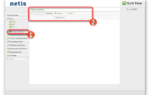 Подключение и настройка роутера Нетис (Netis)
Подключение и настройка роутера Нетис (Netis)
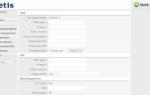 Netis WF2780 — настройка мощного роутера и обзор его характеристик
Netis WF2780 — настройка мощного роутера и обзор его характеристик

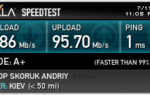 Отзывы и обзоры на Wi-Fi роутер netis WF2880 черный - Маркетплейс Беру
Отзывы и обзоры на Wi-Fi роутер netis WF2880 черный - Маркетплейс Беру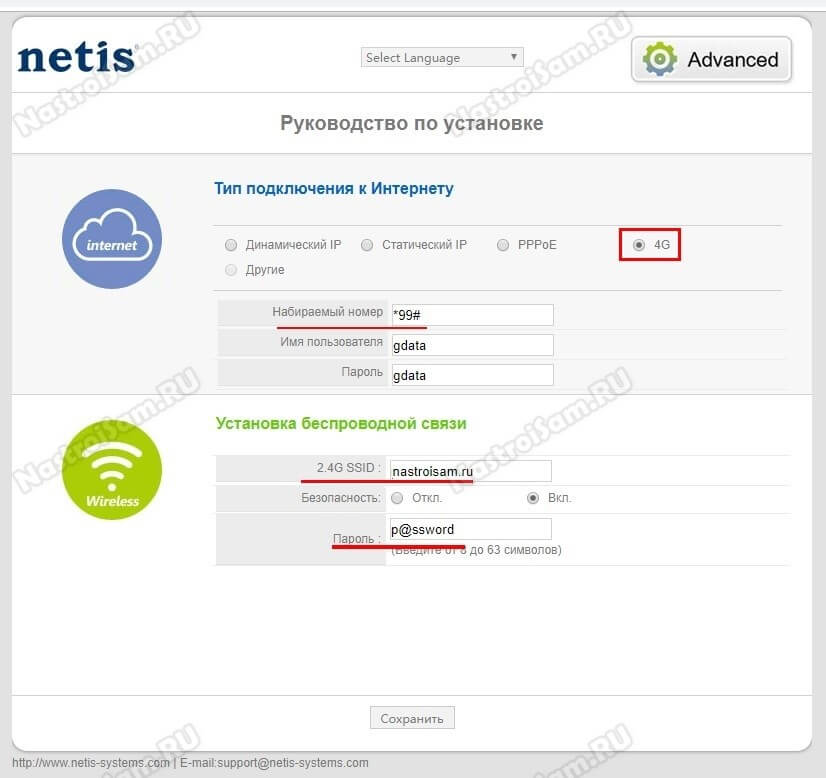
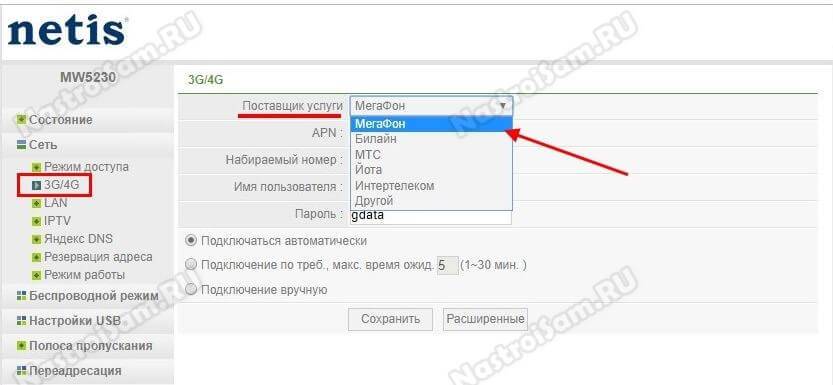

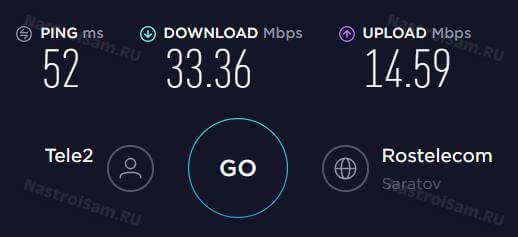
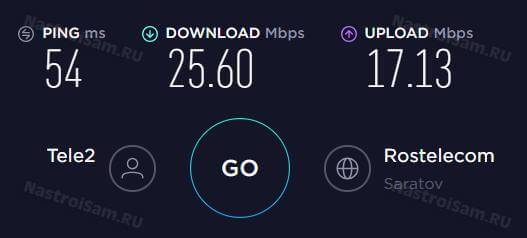
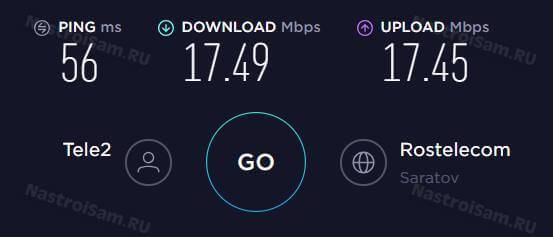









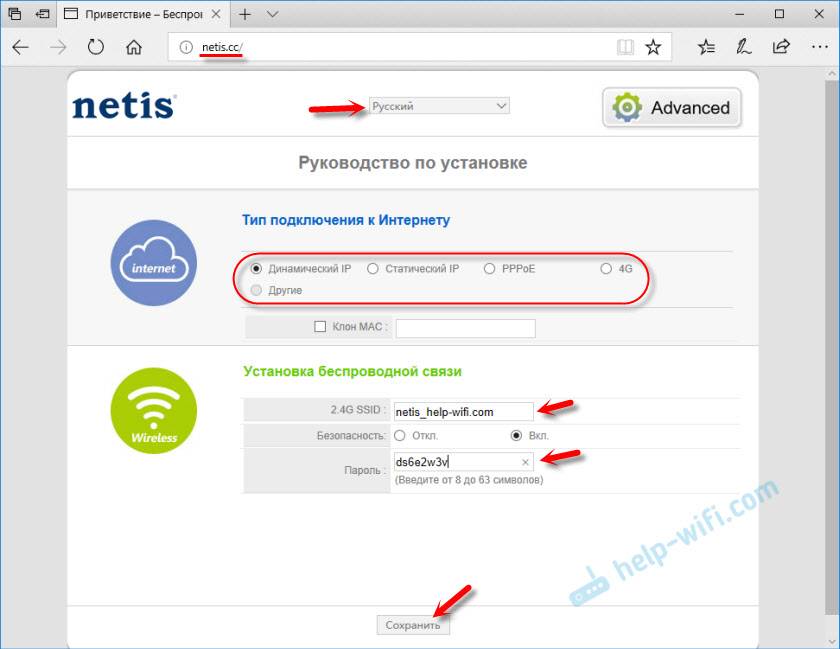

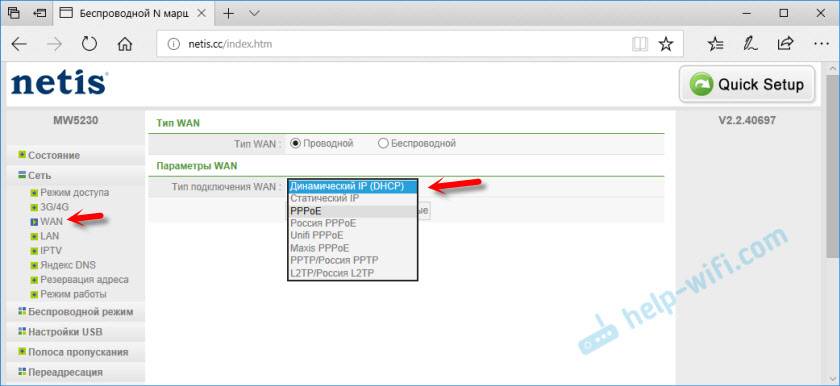
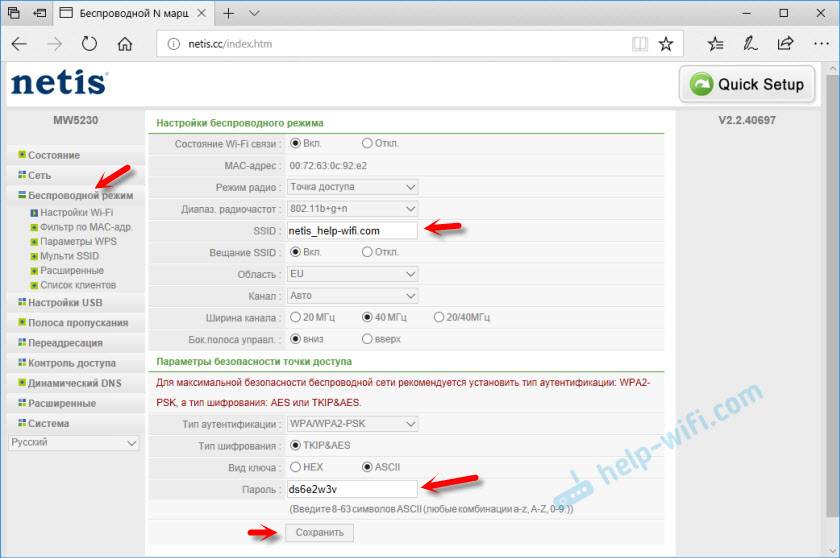
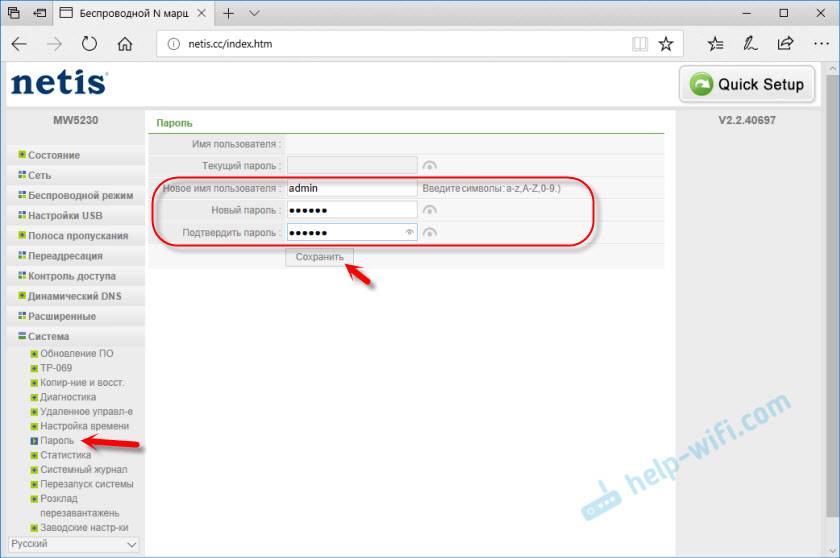




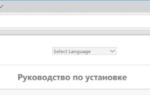 Инструкция по настройке Wi-Fi роутера Netis WF2411E на русском языке
Инструкция по настройке Wi-Fi роутера Netis WF2411E на русском языке Как сделать роутер из компьютера — 2 способа создания Wi-Fi маршрутизатора на базе ПК
Как сделать роутер из компьютера — 2 способа создания Wi-Fi маршрутизатора на базе ПК Wi-Fi роутер с USB-портом. Как и какой выбрать?
Wi-Fi роутер с USB-портом. Как и какой выбрать?